修改这个控件会自动更新这一页面
Logic Pro 使用手册
- 欢迎使用
-
- 触控栏快捷键
-
-
- 词汇表
- 版权

在 Logic Pro 中录制多个音频片段
在录音过程中,你可以快速连续录制乐句或乐章的多个版本或片段。片段录音在你临时演奏前奏或独奏部分和产生灵感要采集多个版本时非常有用。
当你录制多个片段时,包含片段录音的片段文件夹会在轨道上创建。录制完后,你可以试听片段录音并选取你想要在项目中使用的录音。你也可以创建和编辑合成,方法是从多个片段中选择最佳部分,然后将这些部分合并到一个主合成中。
例如,如果你录制了三段不同的吉他独奏,每段独奏会作为各自的片段。片段文件夹里的全部三段片段都可供你选取,你也可以使用合成功能将全部三段吉他独奏片段编辑成一段吉他独奏,其中包含三段独奏各自的一些片段。
你还可以将多个音频片段录制到实时循环乐段单元格。请参阅在 Logic Pro 单元格中录制和编辑片段。
录制多个音频片段
在 Logic Pro 中,执行以下一项操作:
选取“录音”>“重叠音频录音”>“循环”>“创建片段文件夹”。
选取 Logic Pro >“设置”>“录音”,然后从“重叠轨道录音”>“音频”>“循环打开”弹出式菜单中选取“创建片段文件夹”。
在标尺的顶部向左或向右拖移。
循环区域在标尺中显示为黄色条,并且“循环”模式会自动打开。
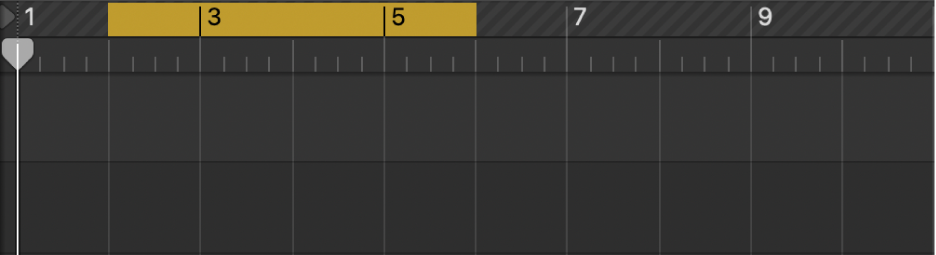
如有需要,设定节拍器以进行录音。
点按控制条中的“录音”按钮
 (或按下 R 键)来开始录音。
(或按下 R 键)来开始录音。录音会在定义的循环区域的开始处自动开始。根据需要,录制所需数量的循环。在第二个循环过程之后,轨道上会创建一个片段文件夹。每个后续循环过程都将添加到此片段文件夹中。
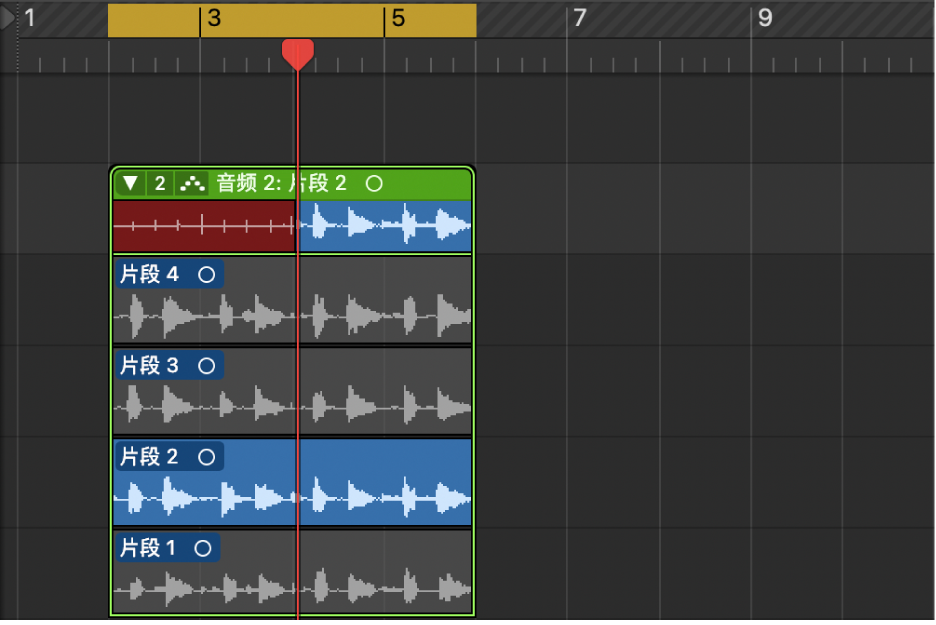
在你完成捕捉循环过程之后,请点按控制条中的“停止”按钮
 (或按下空格键)。
(或按下空格键)。执行以下一项操作,以打开片段文件夹:
点按片段文件夹左上角的显示箭头。
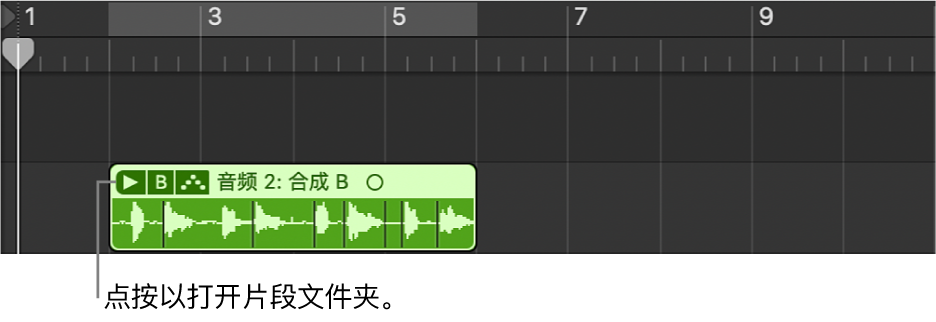
连按片段文件夹。
选择片段文件夹并按下 Control-F。
感谢您的反馈。